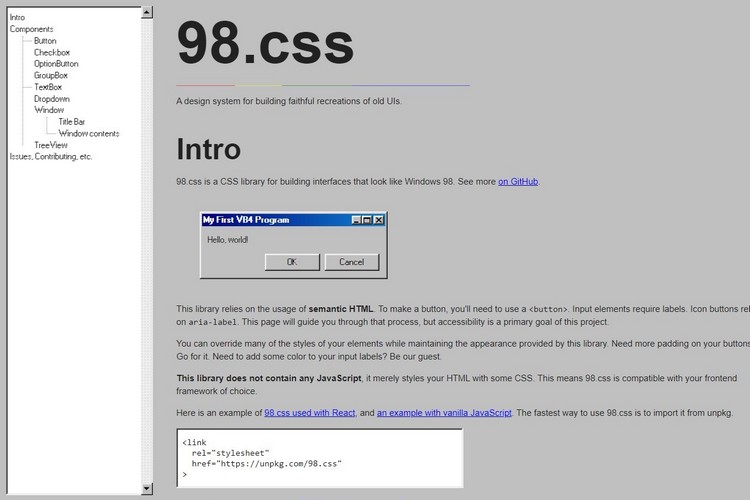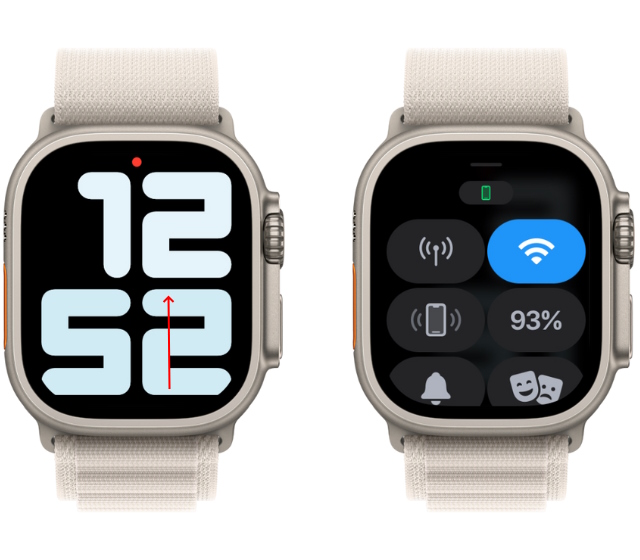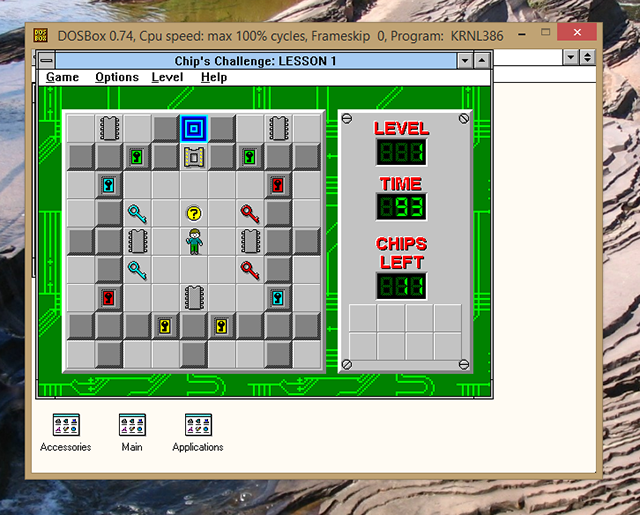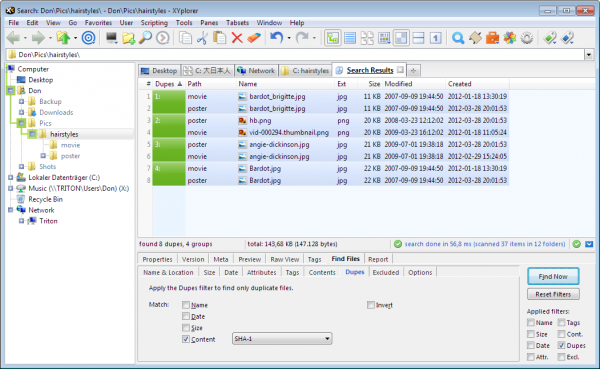Как изменить Apple ID (Руководство 2023 г.)
Ваш Apple ID является основной учетной записью для всего Apple. Он содержит вашу личную информацию и позволяет вам получить доступ к различным сервисам Apple, таким как iCloud, Apple Music, Apple Pay, App Store и другим. При первом подключении устройства Apple вам необходимо создать Apple ID или ввести тот, который уже существует. Однако по какой-то причине, если вы не можете получить доступ к своему адресу электронной почты, переключиться на новый адрес электронной почты или потерять свой iPhone, вам может потребоваться изменить свой Apple ID. На первый взгляд это может показаться утомительной задачей, но поверьте мне, это не так уж и сложно и не отнимает много времени. Чтобы помочь вам сделать это с максимальной легкостью, мы расскажем вам, как изменить Apple ID на iPhone, iPad, Mac и в Интернете. Без лишних слов, давайте приступим прямо здесь.
Что нужно сделать, прежде чем сменить Apple ID
Прежде чем приступить к переходу на Apple ID, вам необходимо следовать контрольному списку, чтобы избежать каких-либо проблем и обеспечить бесперебойную работу. Вот что вам нужно сделать:
- Выйдите из всех сервисов и устройств Apple, на которых вы вошли под своим текущим Apple ID. Будь то ваш iPhone, iPad, iPod, Mac, HomePod или Apple TV.
- После изменения обязательно войдите в систему с новым Apple ID на всех своих устройствах, которые вы хотите связать с этим идентификатором.
- Если ваш Apple ID — это адрес электронной почты Apple, например @icloud.com, вам следует изменить свой Apple ID онлайн по адресу appleid.apple.com.
- При смене Apple ID вы не потеряете доступ к своим покупкам, контактам и другой информации об учетной записи. Просто не забудьте сохранить копию важных данных на своем устройстве при выходе из предыдущего Apple ID.
- Если вы включили резервное копирование iCloud на своем устройстве, ваши данные будут синхронизированы с вашей учетной записью iCloud, которую позже можно будет целенаправленно восстановить. Однако если хранилище iCloud заполнено, вы можете потерять некоторые данные.
- Если вы хотите изменить свой Apple ID, не потеряв при этом ничего, обязательно заранее сделайте резервную копию важных данных. Если вы новичок, не пропустите наши руководства о том, как создать резервную копию данных iPhone и восстановить данные из резервной копии.
- Вы можете использовать сторонний адрес электронной почты или домены Apple для своей новой учетной записи.
Как изменить Apple ID в Интернете
Если вы больше не используете адрес электронной почты, который был установлен в качестве вашего Apple ID, вы можете изменить его, чтобы обеспечить безопасность своей учетной записи и оставаться в курсе другой информации от Apple. Вот как можно изменить адрес электронной почты Apple ID.
- Открыть appleid.apple.com в веб-браузере и войдите в систему, используя свои учетные данные Apple ID.
- Убедитесь, что слева выбран раздел «Вход и безопасность». Выберите Apple ID.
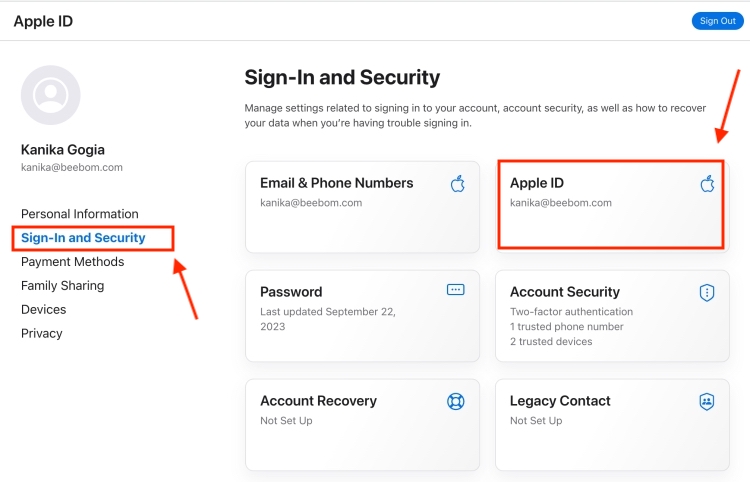
Программы для Windows, мобильные приложения, игры - ВСЁ БЕСПЛАТНО, в нашем закрытом телеграмм канале - Подписывайтесь:)
- Теперь введите новый адрес электронной почты, который вы хотите выбрать в качестве своего Apple ID.
- После ввода нажмите кнопку «Изменить Apple ID».
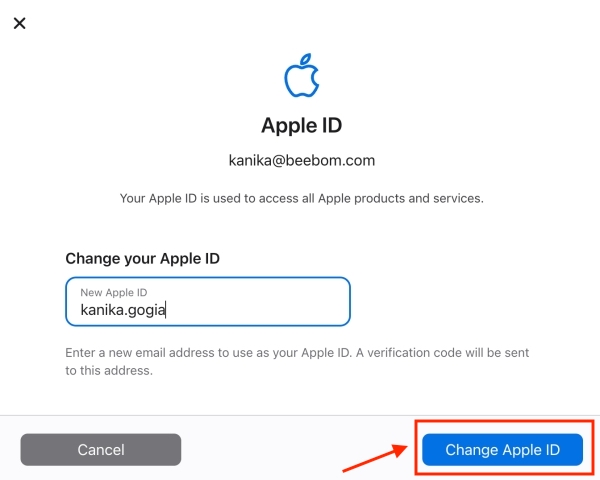
- Если вы указали сторонний адрес электронной почты в качестве Apple ID, проверьте свою электронную почту на предмет кода подтверждения и введите его.
- И дело сделано. Вы изменили свой Apple ID на новый адрес электронной почты.
- После этого вы сможете войти на свои устройства и службы Apple, используя обновленный Apple ID.
Примечание. Если вы используете номер телефона и потеряли свой iPhone, вы можете использовать описанный выше метод, чтобы изменить свой Apple ID на новый номер телефона.
Как изменить Apple ID на iPhone или iPad
Если вы используете свой номер телефона в качестве Apple ID, вы можете легко изменить его на другой номер телефона с помощью iPhone или iPad. Таким образом, если вы больше не являетесь владельцем номера мобильного телефона, который используется в качестве вашего Apple ID, или переезжаете в другую страну, где вы не можете использовать свой номер телефона в качестве Apple ID, вы можете переключиться на новый. Вот как легко это сделать на вашем iPhone или iPad.
Примечание. Вы можете использовать этот метод, чтобы изменить свой Apple ID на другой номер телефона или вместо этого переключиться на адрес электронной почты. Кроме того, это работает, если вы хотите изменить свой адрес электронной почты Apple ID.
- Откройте приложение «Настройки» на своем iPhone или iPad. На компьютерах Mac нажмите «Меню Apple» и выберите «Настройки системы».
- Нажать на [Your Name] и посетите страницу «Вход и безопасность».
- Здесь нажмите «Изменить» рядом с пунктом «Электронная почта и номера телефонов».
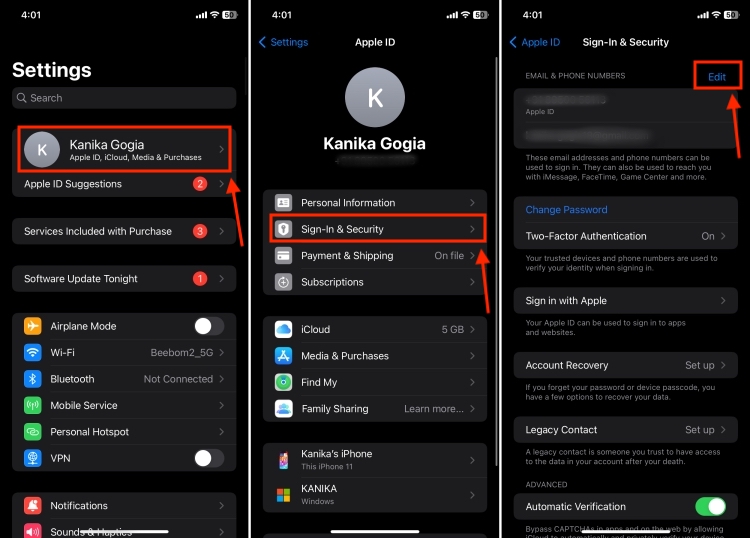
- Затем нажмите на маленький значок «i» рядом с вашим номером телефона.
- Далее нажмите «Изменить Apple ID». Теперь вы можете выбрать номер телефона или адрес электронной почты в качестве Apple ID. Сделайте выбор и следуйте инструкциям на экране.
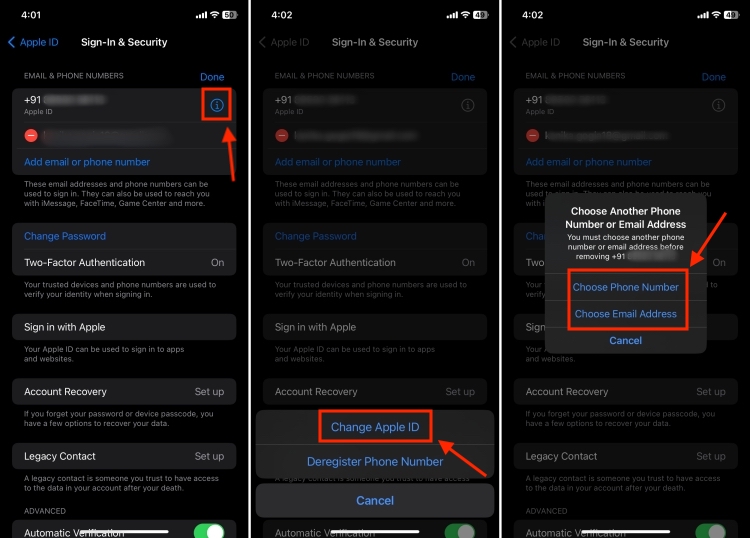
- Если вы используете адрес электронной почты в качестве Apple ID, нажмите значок «-», нажмите «Удалить» и нажмите «Выбрать другой адрес электронной почты». Далее следуйте подсказкам на экране.
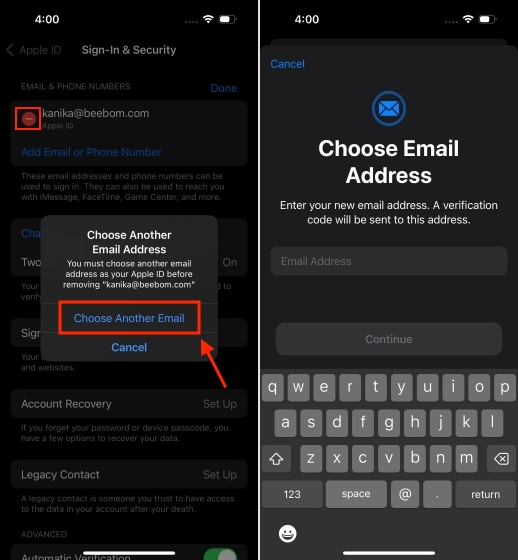
- После этого вы получите код подтверждения на указанный вами номер телефона или адрес электронной почты. Введите этот код и следуйте инструкциям на экране. Если ваш новый номер телефона уже подключен к существующему Apple ID в качестве доверенного номера телефона, общего номера телефона или номера телефона в Сообщениях, вам не нужно его подтверждать.
- Вот и все! Вы успешно изменили свой Apple ID на другой номер телефона или адрес электронной почты.
- Как только все будет отсортировано, войдите на свои устройства и в службы, используя обновленный идентификатор.
Если вы хотите изменить доверенный номер телефона для своего Apple ID, мы подробно описали шаги по изменению номера телефона Apple ID.
Часто задаваемые вопросы (FAQ)
1. Могу ли я изменить свой Apple ID, не потеряв свои приложения?
Вы можете защитить важные данные iPhone при выходе из учетной записи Apple ID. К сожалению, загруженные приложения не будут перенесены при переходе на другой Apple ID.
2. Могу ли я переключить Apple ID на iPhone?
Да, вы можете сменить свой Apple ID на iPhone. Для этого выйдите из существующего Apple ID, а затем войдите снова, используя другой идентификатор. Хотя этот процесс может показаться утомительным, на самом деле он довольно прост. Если вы не можете переключиться, следуйте нашему пошаговому руководству по переключению Apple ID на iPhone или iPad.
3. Как создать новый Apple ID, если он у меня уже есть?
Сначала вам необходимо выйти из существующей учетной записи iCloud, а затем создать новый Apple ID.
4. Как изменить пароль Apple ID?
Изменить пароль Apple ID довольно легко, и есть несколько способов сделать это. Во-первых, вы можете использовать опцию «Изменить пароль» в приложении «Настройки» на вашем iPhone, iPad или Mac. Во-вторых, вы можете сбросить пароль своей учетной записи Apple при настройке нового устройства. В-третьих, вы можете использовать приложение Apple Support, чтобы выполнить свою работу. Наконец, вы можете посетить iforgot.apple.com в любом веб-браузере, чтобы изменить пароль iCloud.
5. Могу ли я иметь два Apple ID на одном устройстве?
Нет, вы не можете использовать два Apple ID на iPhone, iPad или Mac. Тем не менее, вы можете использовать несколько идентификаторов для почты, контактов, сообщений/FaceTime, но вы не можете использовать два разных идентификатора Apple ID для одного входа на одном устройстве. Имейте в виду, что у вас есть два разных Apple ID и вы используете их на разных устройствах.
6. Могу ли я создать новый Apple ID, используя тот же номер?
Нет. Если вы уже используете номер телефона в учетной записи Apple, вы не сможете использовать его для создания нового Apple ID.
Вот и все! Итак, вы видите, что изменить адрес электронной почты или номер телефона Apple ID несложно. Вы можете легко и без проблем использовать другую учетную запись iCloud на своем iPhone, iPad или Mac. Если у вас возникли какие-либо сомнения, свяжитесь с нами в комментариях ниже.